Вид – это окно, отображающее географические данные в ArcGIS AllSource. Вид отображает карты, сцены и компоновки.
Шаг задачи можно настроить для открытия, активации и закрытия видов на вкладке Виды на панели Дизайнер Задач. Шаг необходимо выбрать на панели Задачи вкладки Виды. Вид может быть открыт и активирован для изменения содержимого карты на вкладке Содержание.
Только виды, являющиеся частью текущего проекта, доступны для данного шага. Шаг может открыть вид, закрыть ранее открытый вид или оставить состояние вида на предыдущем шаге неизменным.
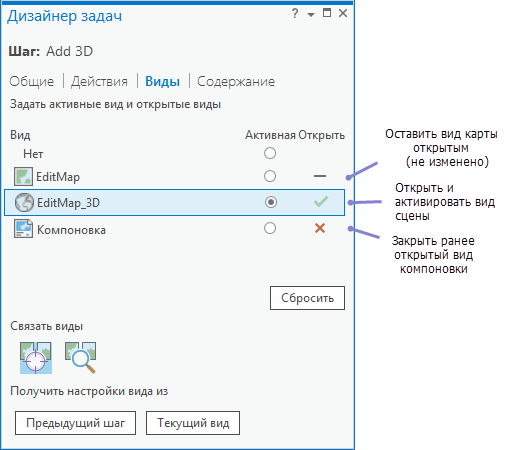
Связывание видов
Шаг также может включить связывание видов. Когда активировано связывание видов, все открытые на шаге виды автоматически связываются с активным. Связывание видов позволяет синхронизировать и просматривать пространственные ресурсы, расположив их рядом друг с другом. Например, связав 2D и 3D виды одних и тех же данных, вы можете одновременно осуществлять навигацию и работать с обоими видами. Чтобы включить связывание видов, включите или выключите кнопки Центрировать виды  и Центрировать и масштабировать виды
и Центрировать и масштабировать виды  на вкладке Виды на панели Дизайнер задач.
на вкладке Виды на панели Дизайнер задач.
Задание и открывание видов
Для настройки видов на шаге выполните следующее:
- Создайте или запишите новый шаг.
- С выбранным шагом и открытой панелью Дизайнер задач щелкните вкладку Виды.
- Выберите вид, который будет активным на шаге.
Активный вид всегда включен как открытый
 .
. - Если это возможно, выберите вид, который будет закрыт при запуске шага.
Под Открыть щелкните, чтобы переключить значок на Закрывает вид
 .
. - Если это возможно, оставьте состояния всех оставшихся видов неизменными.
Под Открыть щелкните, чтобы переключить значок на Не выполняет никаких действий
 .
. Вместо переключения состояния каждого вида проекта щелкните Текущий вид для получения состояний текущего вида открытого проекта. Точно так же щелкните Предыдущий шаг для получения настроек вида предыдущего шага.
Щелкните Сбросить, чтобы установить Нет для активного вида и переключить состояния всех доступных видов на Не выполняет никаких действий
 .
. - Чтобы связать открытые виды с активным, включите или выключите кнопку Центрировать виды
 или Центрировать и масштабировать виды
или Центрировать и масштабировать виды  .
.